Edit Curve Point
基本上就是個可以一直加點的曲線工具。
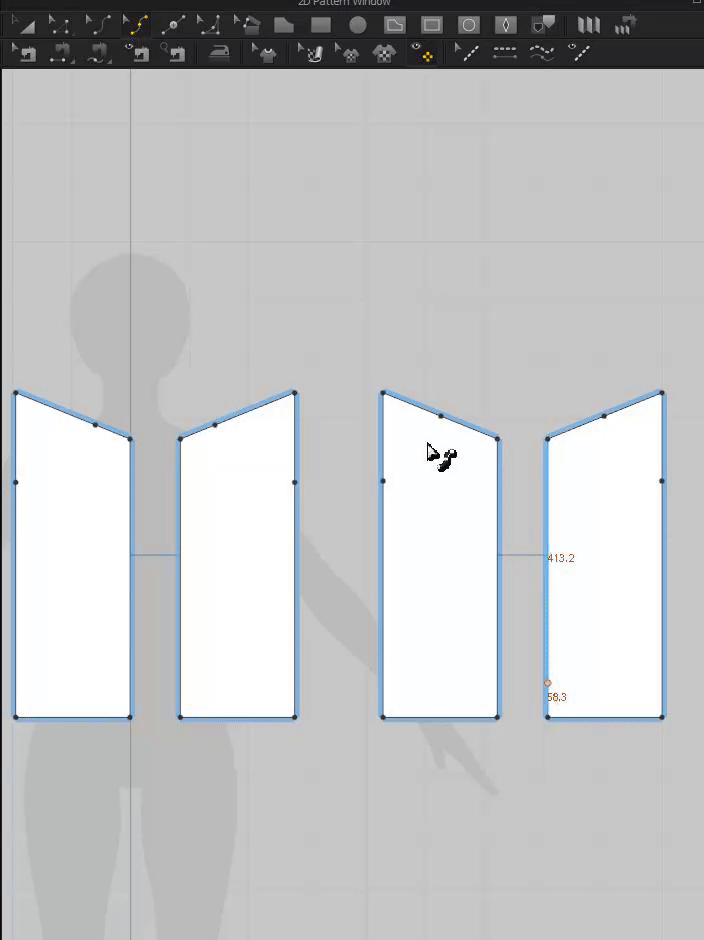
Object Browser Fabric
這是材質圖層功能,可以給物件不同材質。
先按add新增材質圖層。
。
底下會有很多選項可以調整。
先選中pattern,再直接assign就可以~~~~
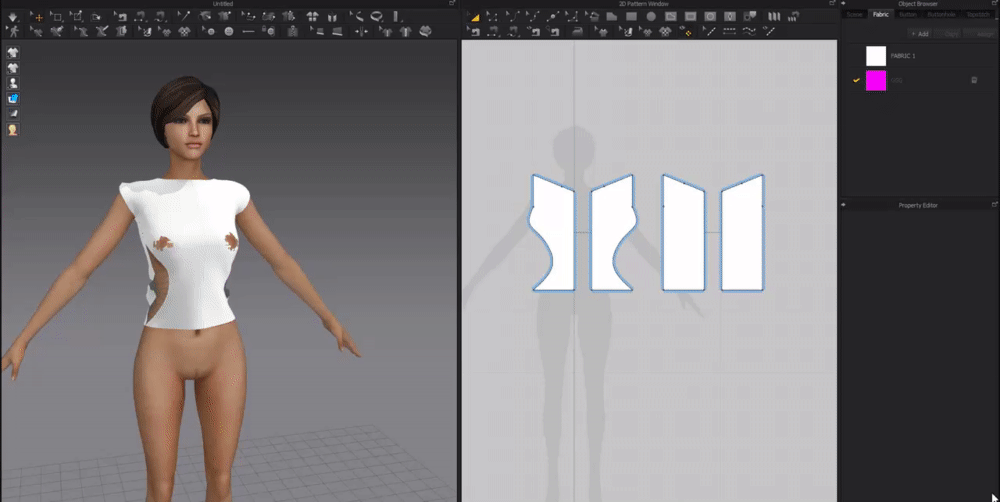
Graphic(2D Pattern)
就是可以直接匯入貼圖的工具。
選到工具,按下去會要你指定貼圖路徑。
接下來就是指定pattern大小。
完成之後長這樣。
如果要編輯這個2d pattern的話,要選這個特別的工具。
就可以自由移動了。
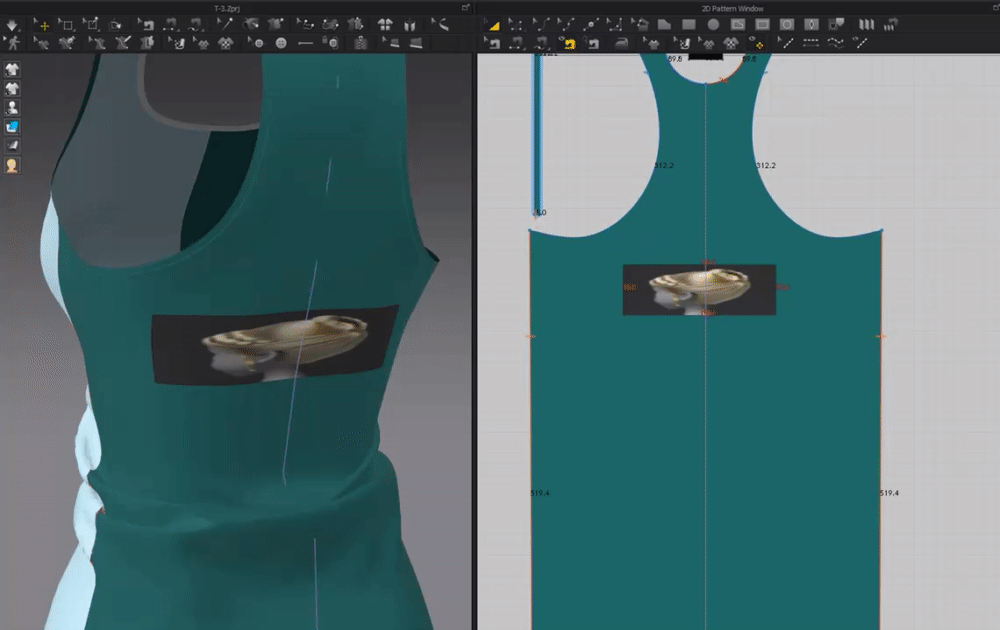
如果想要它出現在衣服內邊,也可以修改,或是兩邊都出現也可以。
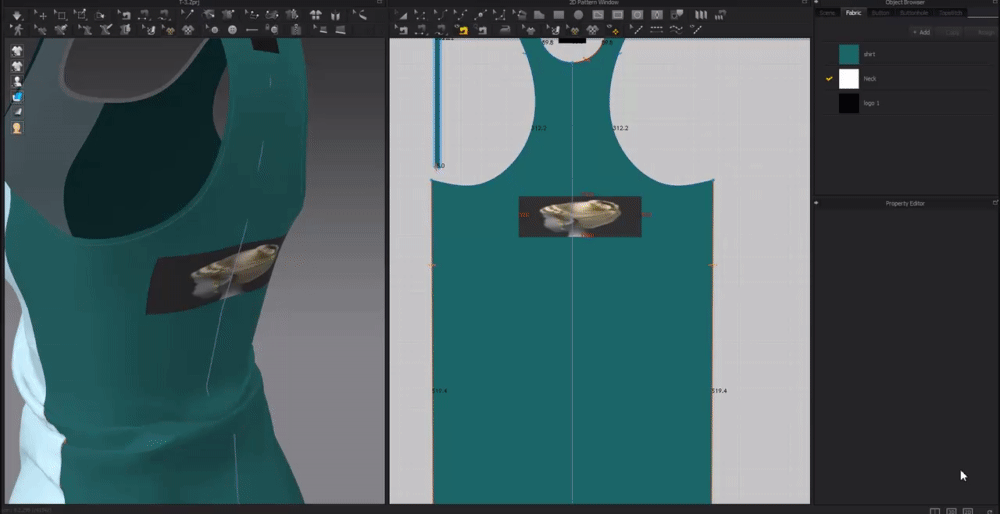
Internal Polygon/Line
這是一個可以在衣服上加縫線的工具,例如想要做一個衣服內裡標籤就可以用這個來縫合。
先拉一個pattern然後再用 Internal Polygon工具拉一條縫線,記得長度要跟pattern一樣。
之後再把兩個東西縫合就行了,衣服標籤大概是這樣。
當然,如果想要它在衣服內邊,也很簡單,直接拉進去就行。
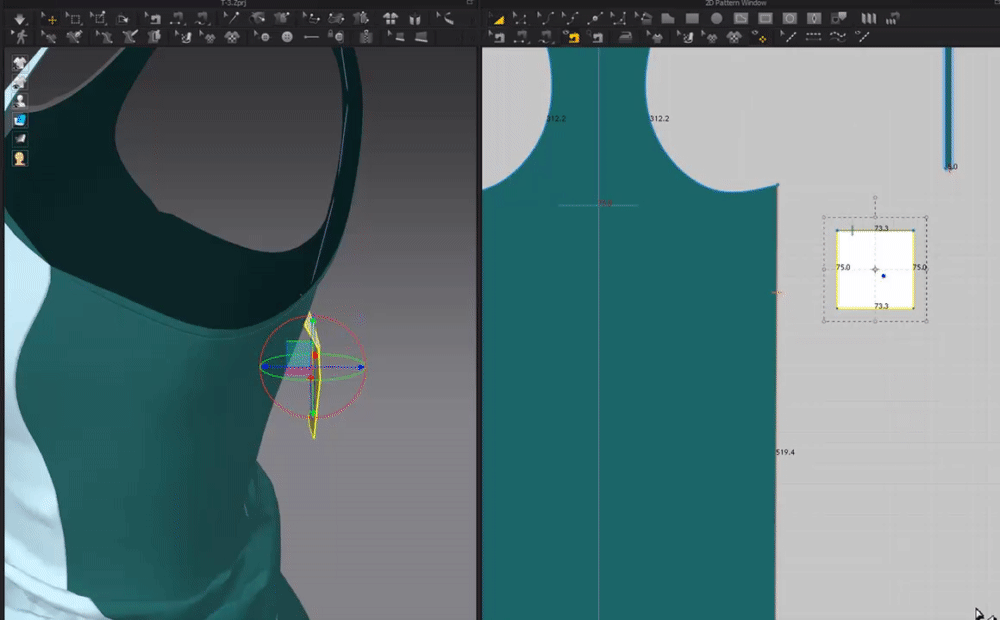
這個時候會發現標籤normal反了,只要把它反轉就正常了~!
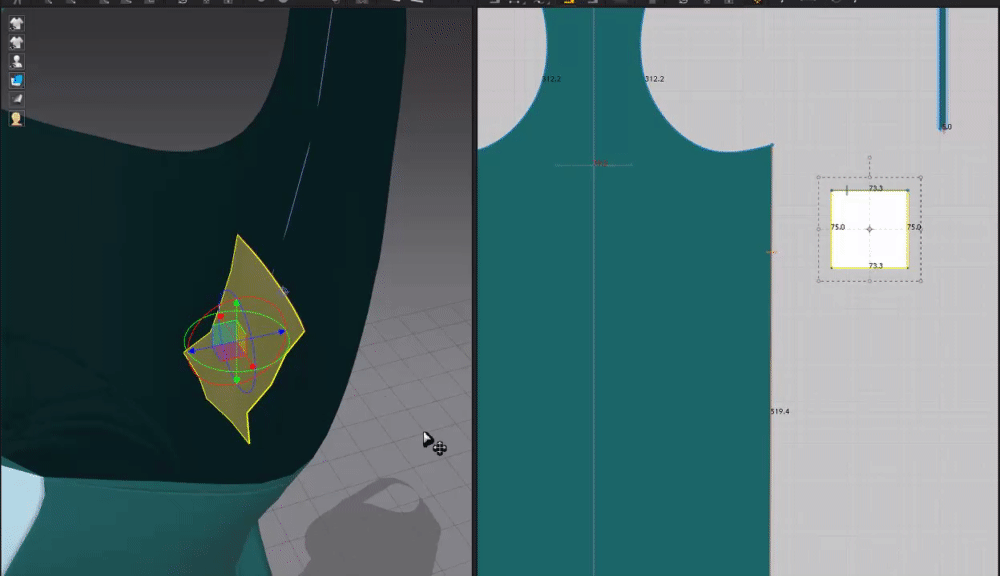
Clone as Internal Shape
這個功能有點像上面提到的,但又有點不一樣,它會製造出明顯的縫線效果(?
先做一個pattern,然後按右鍵,選到 Clone as Internal Shape工具。
喬到想要的位置。
這個時候就可以縫合了,直接用free sewing工具,在兩個pattern的點上點兩下就可以自動幫你縫四個邊。
完成看起來是這樣。
當然,如果想要它出現在衣服內,一樣直接把它移進去就行。
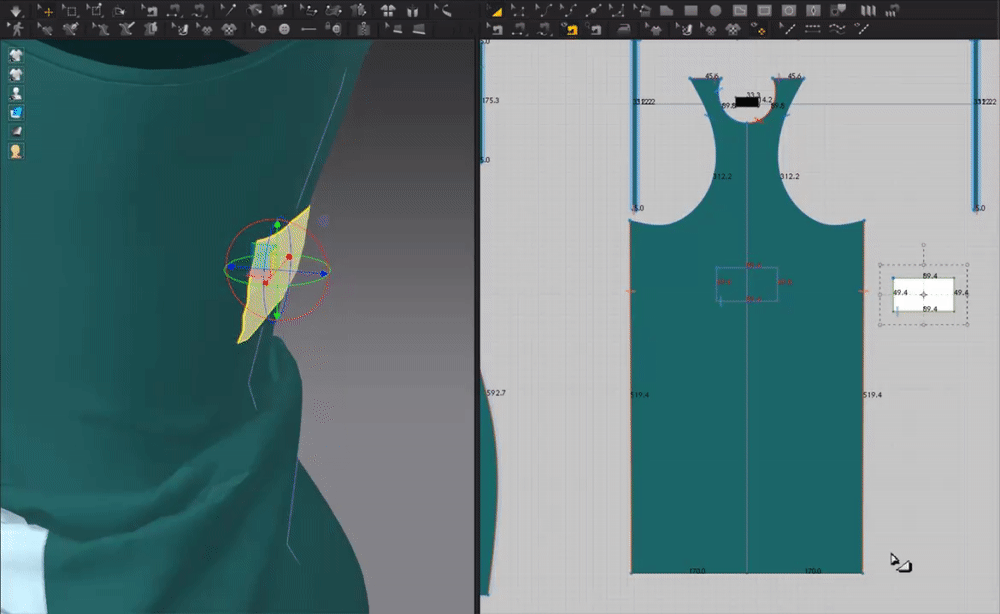
完成後衣服的另一邊會有這種縫線效果。
基本上就是個可以一直加點的曲線工具。
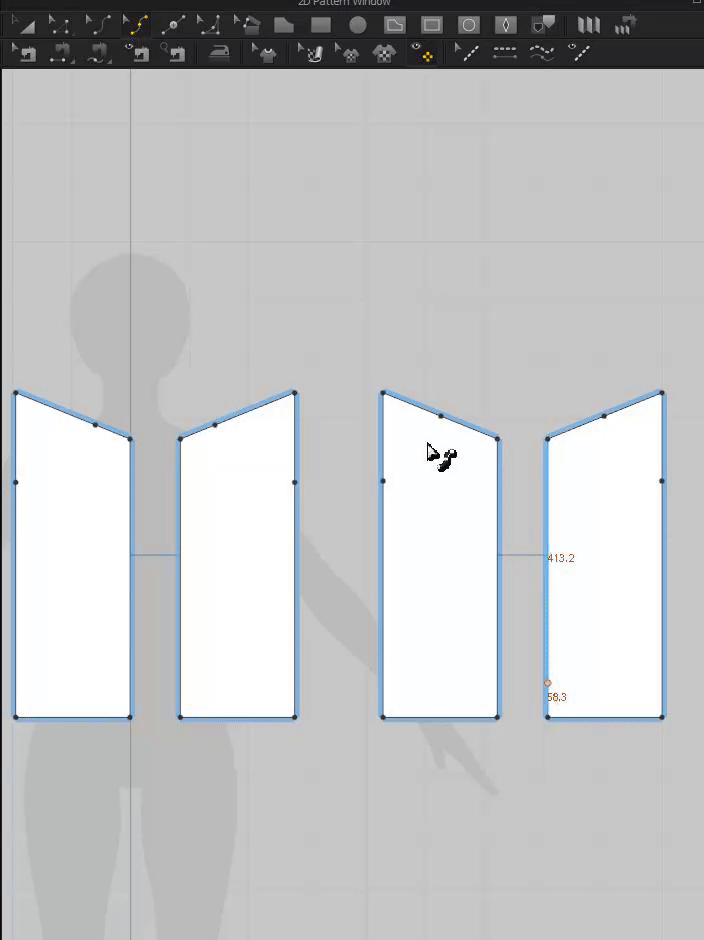
Object Browser Fabric
這是材質圖層功能,可以給物件不同材質。
先按add新增材質圖層。
。
底下會有很多選項可以調整。
先選中pattern,再直接assign就可以~~~~
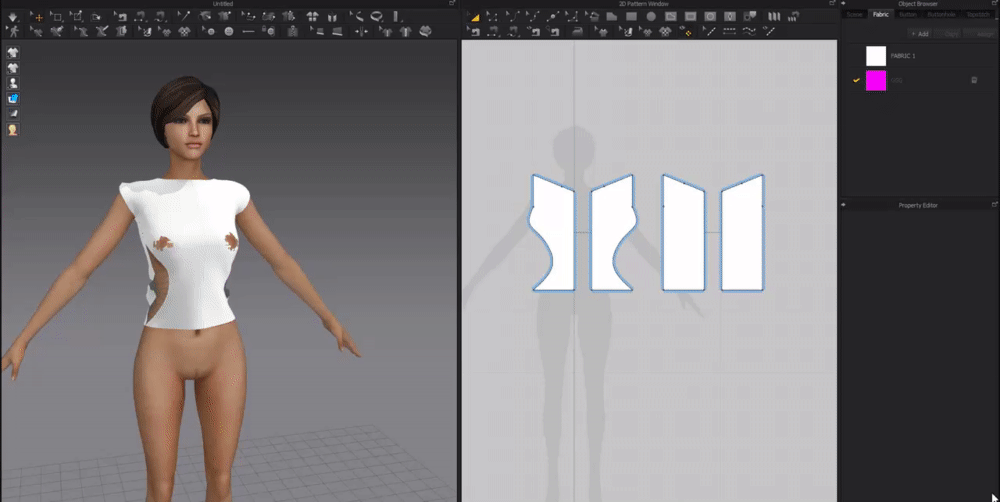
Graphic(2D Pattern)
就是可以直接匯入貼圖的工具。
選到工具,按下去會要你指定貼圖路徑。
接下來就是指定pattern大小。
完成之後長這樣。
如果要編輯這個2d pattern的話,要選這個特別的工具。
就可以自由移動了。
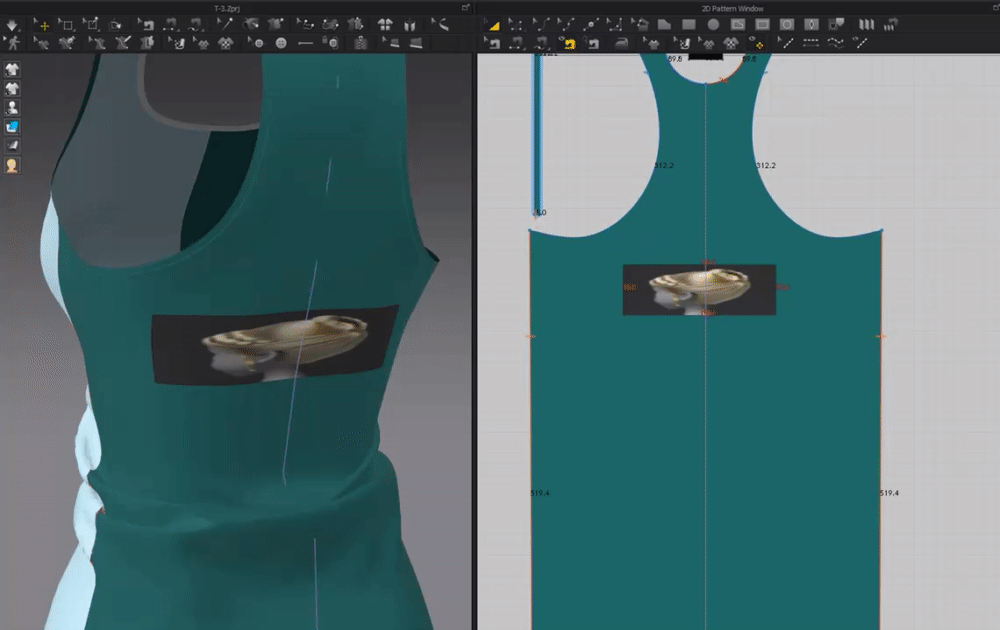
如果想要它出現在衣服內邊,也可以修改,或是兩邊都出現也可以。
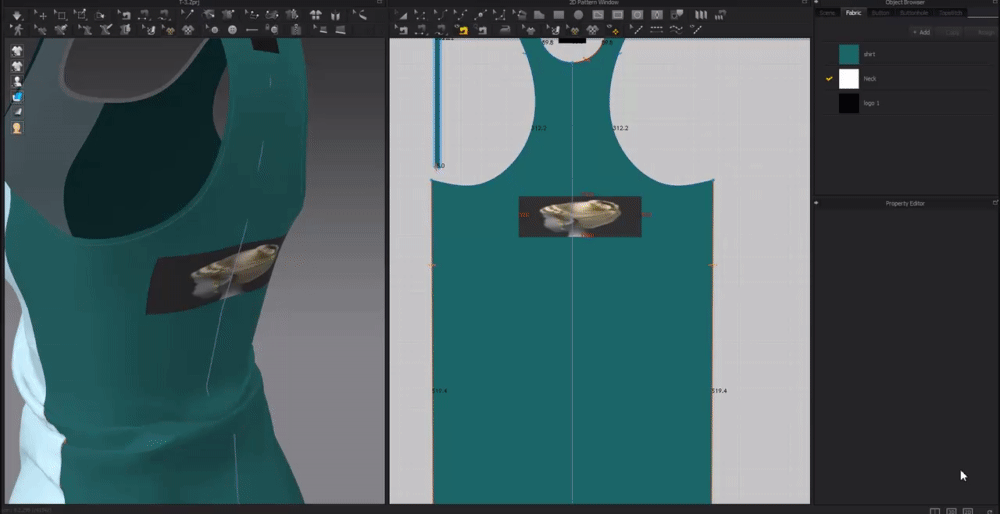
Internal Polygon/Line
這是一個可以在衣服上加縫線的工具,例如想要做一個衣服內裡標籤就可以用這個來縫合。
先拉一個pattern然後再用 Internal Polygon工具拉一條縫線,記得長度要跟pattern一樣。
之後再把兩個東西縫合就行了,衣服標籤大概是這樣。
當然,如果想要它在衣服內邊,也很簡單,直接拉進去就行。
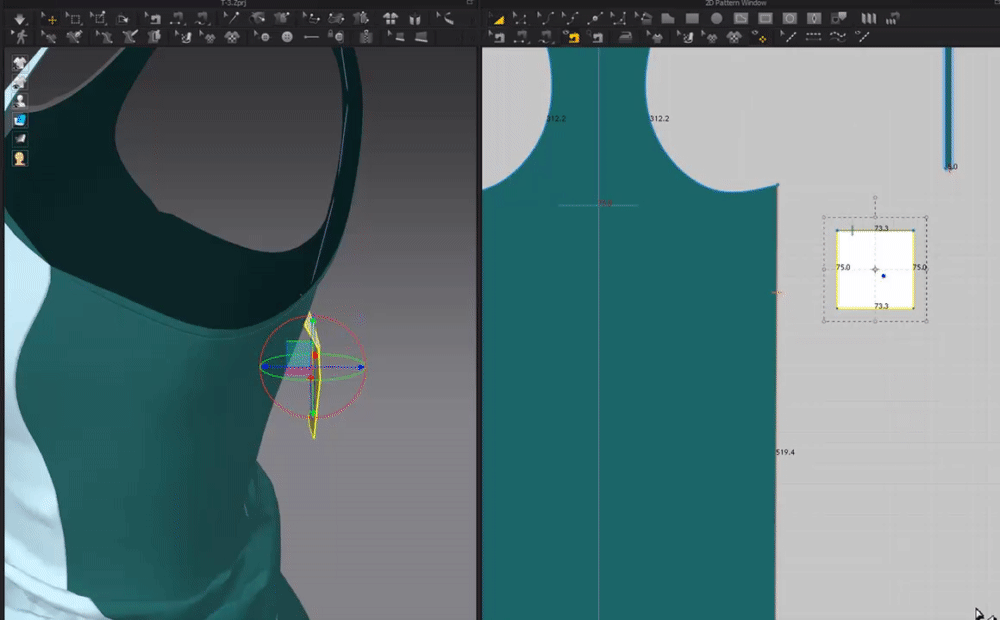
這個時候會發現標籤normal反了,只要把它反轉就正常了~!
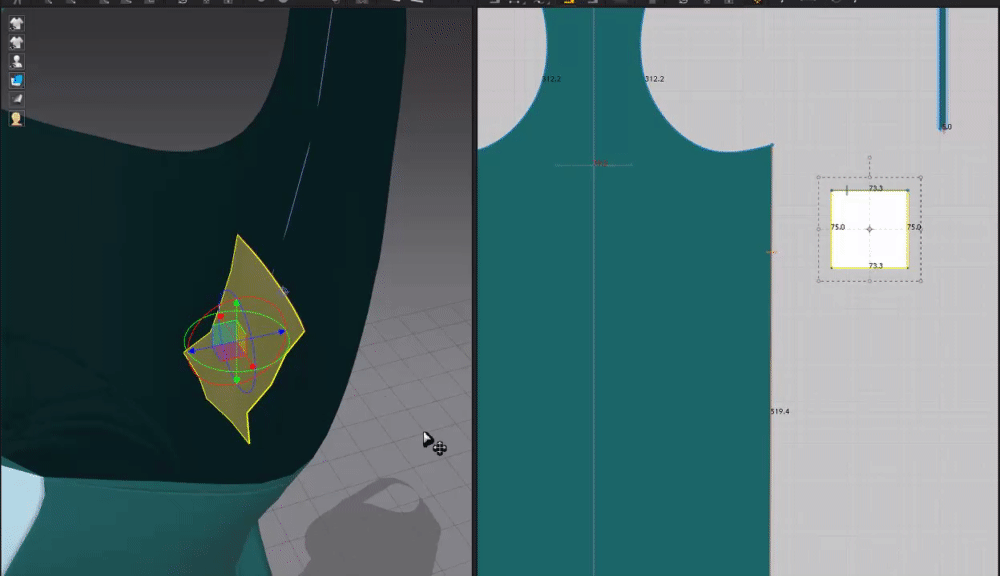
Clone as Internal Shape
這個功能有點像上面提到的,但又有點不一樣,它會製造出明顯的縫線效果(?
先做一個pattern,然後按右鍵,選到 Clone as Internal Shape工具。
喬到想要的位置。
這個時候就可以縫合了,直接用free sewing工具,在兩個pattern的點上點兩下就可以自動幫你縫四個邊。
完成看起來是這樣。
當然,如果想要它出現在衣服內,一樣直接把它移進去就行。
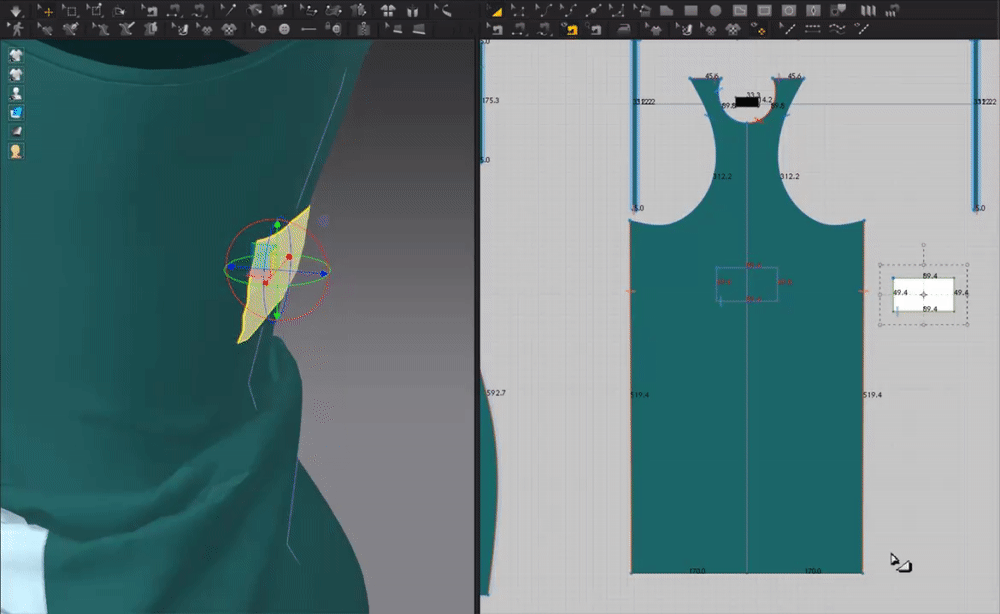
完成後衣服的另一邊會有這種縫線效果。





















0 留言